Windows 11 の設定でホーム ページを有効にする方法
Microsoft は、かなり長い間、設定アプリの新しい「ホーム」ページの開発に取り組んでいます。 これは、ボタンを押した後に最初に表示されるページになるように意図されています。 勝利+私 キー。 Insider Preview ビルドで何度か登場しましたが、常に中途半端な隠し機能の形でした。 ビルド 23493 以降、Windows 11 ではついに新しいページが一般公開されます。
広告
以前は、名前やアクティベーション ステータスなど、PC に関する詳細が表示されるホームページを見つけることができました。 しかしその後、Microsoft はさらに多くのオプションを追加しました。 ホーム ページには、重要な Windows オプションのセットアップ方法、および Microsoft のオンライン サービスとサブスクリプションの構成方法に関する推奨事項が表示されるようになりました。
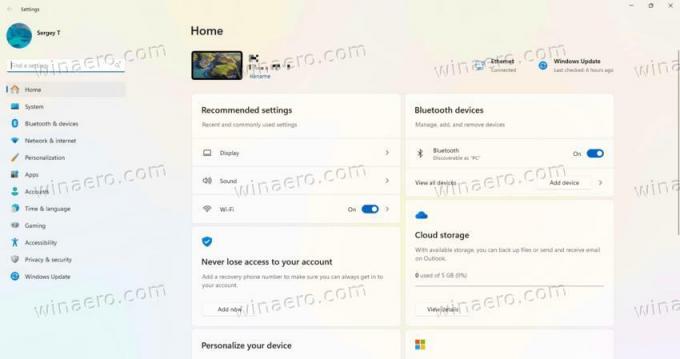
[設定] の [ホーム] ページは、システムのステータスと接続されているサービスに関する実際の情報が一目でわかる、いくつかのインタラクティブなカードで構成されています。 ビルド 23493 には 7 枚のカードしかなく、近い将来さらに追加される予定です。 これらは:
- 推奨設定. コンピューターの使用状況の概要を表示し、最新の最新の設定オプションを提供します。 これにより、ユーザーはシステムを迅速に構成できるようになり、最終的には貴重な時間を節約できます。
- クラウドストレージ. クラウド ストレージのステータスを把握し、空き容量が不足すると通知します。
- アカウント復旧. 追加の回復情報を提供することで、Microsoft アカウントのセキュリティを強化します。 これにより、パスワードを忘れた場合でも再びアクセスできるようになり、アカウントへのアクセスが失われる可能性を防ぎます。
- パーソナライゼーション. ワンクリックするだけで、デスクトップの壁紙をすばやく変更したり、Windows テーマを切り替えたりできます。
- マイクロソフト 365. ここでは、サブスクリプションのステータスと特典に関する情報にすぐにアクセスできます。 また、直接サブスクリプション アクションを実行する機能も提供します。 それを延長するために。
- Xbox の統合. このカードを使用すると、Xbox サブスクリプションを表示および管理できます。
- Bluetooth デバイス. 設定アプリを参照せずに、Bluetooth ハードウェアとデバイスを直接接続できます。
ただし、Microsoft は新しいページを段階的に公開します。 そのため、開発チャネルで Windows 11 ビルド 23493 にアップグレードした後にこれを目にするユーザーはそれほど多くありません。 待たずに今すぐテストしてみることに興味があるかもしれません。 この場合、次のように設定で新しいホームページを有効にすることができます。
設定でホームページを有効にする
- ViVeTool をダウンロードします。 GitHub のページ.
- ZIP を解凍して、 c:\vivetool フォルダーにアクセスすると、より速く便利にアクセスできます。
- プレス 勝つ + バツ キーボードで を選択し、 ターミナル (管理者) メニューから。
- どちらでも パワーシェル また コマンド・プロンプト タブに次のコマンドを入力して押します 入力:
c:\vivetool\vivetool /有効 /id: 42058345,42058313.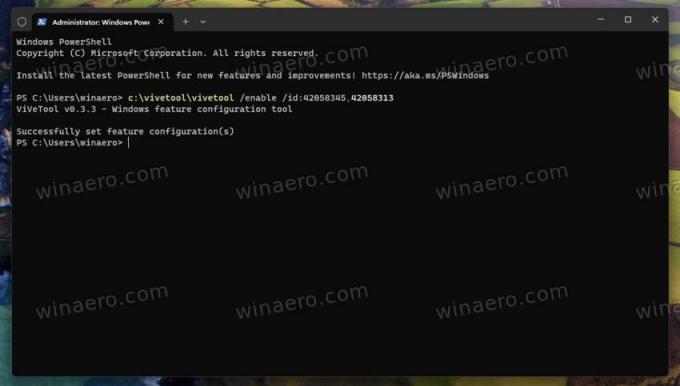
- さて、開いてください 設定 アプリなど 押すことで 勝つ + 私. それは今、新しいものに開かれています 家 ページ。
それでおしまい!
ホーム ページに加えて、Windows 11 ビルド 23493 では、その他の多数の機能強化と機能が導入されています。 おそらく、最もエキサイティングな変更は、Windows Copilot を有効にすることです。 このガイドに従ってください. 特に、ボリューム ミキサーが強化され、グローバル ホットキーをサポートし、ユーザーがアプリごとにトレイから直接音量を簡単に調整できるようになりました。 最後に、Windows 11 のこのビルドは、7z、rar、tar アーカイブのネイティブ サポートを提供する最初のビルドです。 これらのエキサイティングな新機能と改善点をここで確認してください.
おかげで ゼノ ヒントのために!
この記事が気に入っていただけましたら、下のボタンを使用してシェアしてください。 あなたから多くのことを得るわけではありませんが、それは私たちの成長に役立ちます。 ご協力ありがとうございました!
広告
